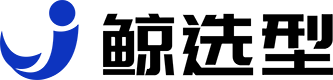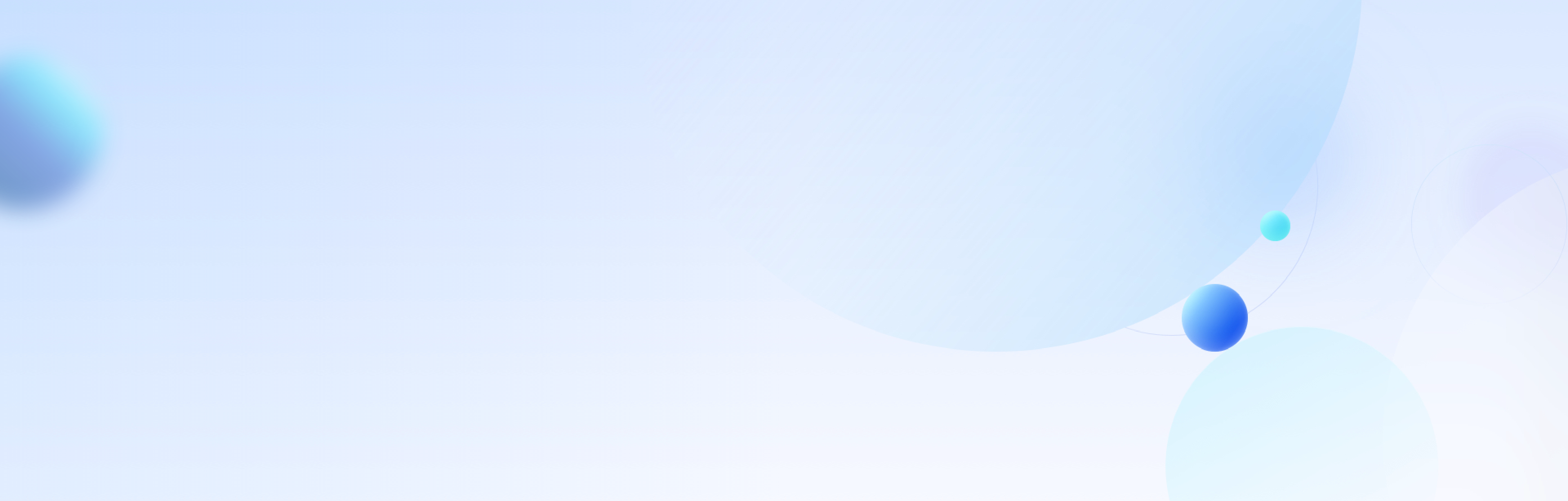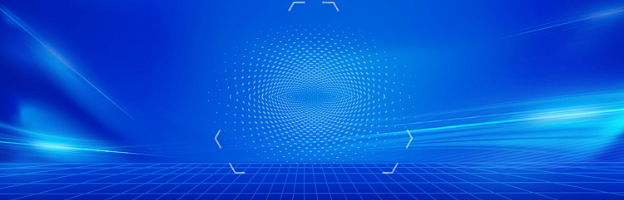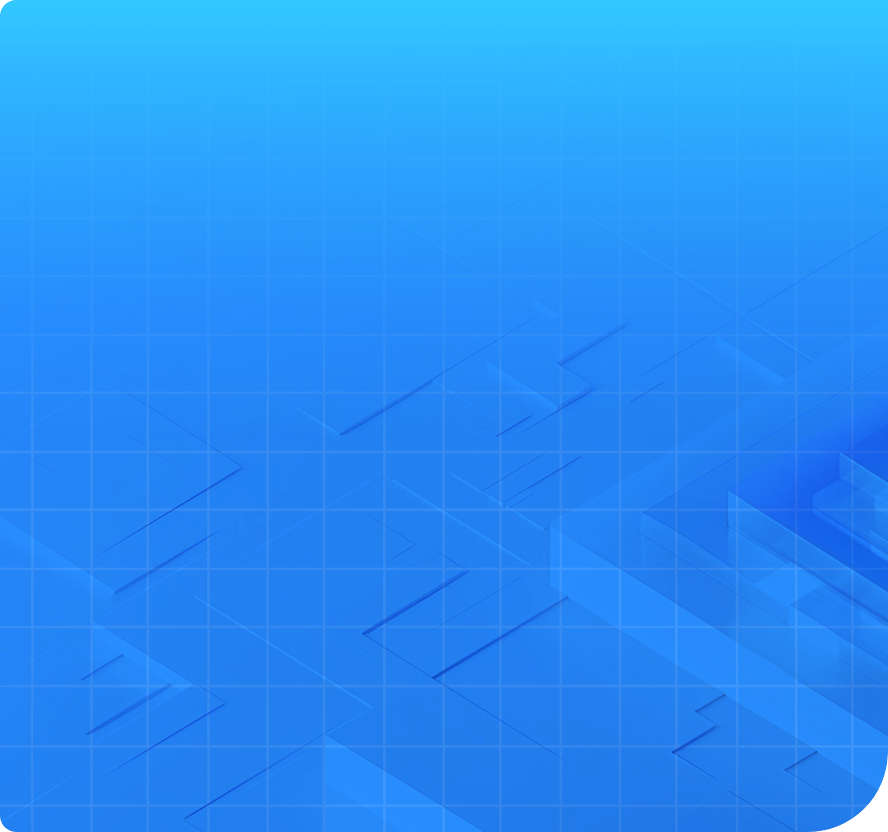一、华硕电脑如何开启或关闭ERP
1. 通过BIOS设置开启ERP
步骤一:
开机后连续按下DEL或F2键进入BIOS设置界面。选择Advanced Mode(高级模式)。
步骤二:
在Advanced Mode选择高级选项,然后进入高级电源管理(APM)设置,找到Erp Ready选项,从下拉框中选择开启(S4+S5)。完成设置后,按F10键保存并重启。

2. 具体主板型号操作方法
华硕H110主板:
- 开机后立即按
DEL键或F2键进入BIOS主界面,然后按F7键进入高级模式。 - 在
Advanced选项中,选择APM Configuration,将Erp Ready设置为Enabled,最后按F10键保存设置并退出。
一般设置方法:
- 开机时按
DEL键或F2键进入BIOS设置界面,按F7键进入高级模式界面。 - 选择
Advanced,点击APM Configuration进入,找到Erp Ready选项,设置为Enabled(启用ERP),或Disable(禁用ERP)。
二、ERP支持S4+S5的解释
什么是ERP支持S4+S5?
ERP系统支持S4和S5这两种电源管理模式。ERP(Energy-Related Products)是指能源相关产品。在这种模式下:
- S4模式:也称为休眠模式,将当前系统状态保存至硬盘并关闭主电源。
- S5模式:关闭所有设备电源,系统完全断电。
使用ERP支持的建议
一般推荐开启S4与S5结合的模式,这样可以在保证节能的同时保持一定的工作效率。例如,在电脑关机后键盘灯光仍然亮着,可以通过开启ERP功能在S4或S5模式下关闭电源,以确保所有外设灯光关闭,从而节省电力。
三、主板ERP电源选项的影响
不同设置的影响:
- Disable:关闭ERP电源管理功能,电脑将始终保持通电状态,不进入节能模式,消耗较高能耗。
- S5模式:完全断电,无法使用键盘、鼠标等设备唤醒系统。
- S4+S5模式:无论处于S4或S5状态,都有效。开启后,电脑进入深度节能状态,耗电量可以降至1W以下。
ERP设置及其优势:
开启ERP功能后,主机的耗电量可以显著降低,长期使用可以节省大量电费。但开启后,部分功能如网络唤醒和键盘、鼠标开机等将不可用。用户可根据实际需求选择是否开启。
四、总结
华硕主板BIOS中的ERP电源管理选项提供了多种节能模式,用户可以根据需要在BIOS设置中选择合适的模式。开启ERP功能不仅能有效节省电力,还能在关机或睡眠状态下关闭所有设备的电源,从而实现真正的节能环保。无论是S4模式的休眠状态,还是S5模式的全断电状态,ERP功能都能帮助用户实现更高效的电源管理。